01 Visualizza Modifica Persona Giuridica
|
Persona Giuridica
![]()
La scheda riporta le principali informazioni che riguardano il soggetto giuridico come:
- Ragione Sociale
- Identificativi fiscali
- Sede legale
- Iscrizione CCIAA
- Altri dati
- Date
- Registrazioni
L'apertura in sola visualizzazione non consente nessuna modfica.
L'apertura in modifica consente l'editazione di alcuni campi a seconda del livello di certificazione dell'anagrafica.
Ad esempio se l'ente certificatore è "Infocamere" alcune informazioni risulteranno non editabili
Modifica della Ragione Sociale
In caso si debba modificare la Ragione sociale di una Persona Giuridica sono possibili due funzionalita':
- Correzione della Ragione Sociale
- Variazione della Ragione Sociale
La correzione andrebbe utilizzata nel caso in cui ad esempio il dato inserito in SISPC sia affetto da refusi.
La variazione va invece usata nei casi in cui la Ragione Sociale e' variata nel tempo. L'informazione in caso di variazione viene storicizzata.
A seconda del fatto che la Persona Giuridica coinvolta sia stata inserita in SISPC:
- prelevandola dal servizio di InfoCamere
- oppure inserita manualmente,
le opzioni possibili cambiano:
Esempio A: Persona giuridica con ente certificatore InfoCamere
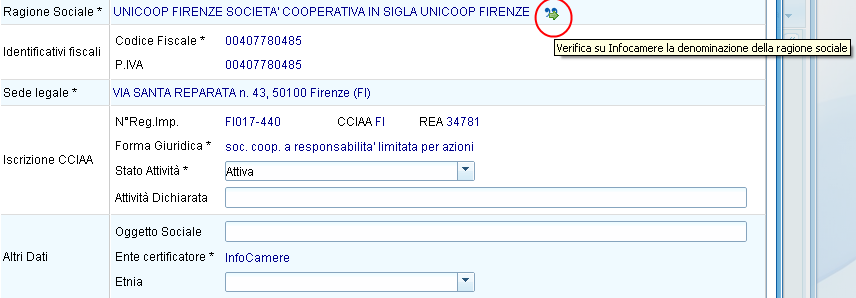
In questo esempio, la Persona Giuridica ha ente certificatore InfoCamere. L'unica opzione possibile, e' quella di verificare mediante il medesimo servizio se la Ragione Sociale differisce in qualche modo.
La finestra che verra' aperta cliccando sull'immagine ![]() e' la seguente:
e' la seguente: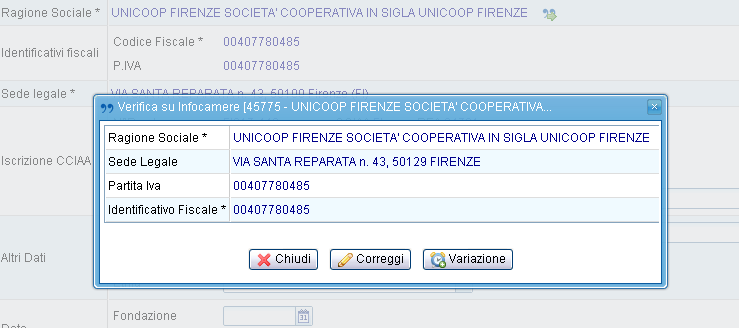
I dati visualizzati, sono stati recuperati dal servizio. Ora e' possibile scegliere tra le due funzionalita' descritte, correzione o variazione (con storicizzazione del dato).
Esempio B: Persona giuridica con ente certificatore SISPC
In questo secondo esempio, la Persona Giuridica ha ente certificatore SISPC. Le opzioni, come e' possibile vedere nell'immagine, sono aumentate. Oltre alla possibilita' di verificare il dato su InfoCamere, nei casi in cui questa non fosse presente, e' possibile correggere direttamente la denominazione cliccando su oppure effettuare una variazione cliccando su
.
Nel caso della correzione si abilitera' direttamente il campo nella scheda.
Nel caso si clicchi sull'immagine di variazione, verra' aperta un'altra finestra in cui e' possibile inserire la nuova Ragione Sociale e una data di inizio della variazione.
Risultato della variazione
Qualunque sia la modalita' con cui si effettua la variazione (con verifica su Infocamere o manuale) il risultato sara' la comparsa di una nuova icona ![]() che se cliccata mostrera' un popup contenente la vecchia Ragione Sociale, la data di inizio e fine e l'autore della variazione.
che se cliccata mostrera' un popup contenente la vecchia Ragione Sociale, la data di inizio e fine e l'autore della variazione.
Modifica della Partita IVA
Solo nel caso in cui la Persona Giuridica sia stata inserita con le apposite funzioni di Inserimento Nuova Impresa sarà possibile procedere alla modifica della partita IVA con le apposite funzionalità

Le tre icone nell'immagine rappresentano nell'ordine:
- La possibilità di correggere la partita IVA qualora risulti errata
- La possibilità di variare la partita IVA con la storicizzazione della precedente
- Consultare lo storico delle variazioni della partita IVA (il pulsante si attiva quando esistono dati storicizzati per quella persona giuridica).
Correzione
Con la correzione il campo della partita IVA diventa editabile e l'operatore può procedere alla sua correzione.
Il sistema fa tutta una serie di controlli sulla correttezza formale della P.IVA e sul fatto che non sia già presente nel sistema

Variazione
Con l'uso del pulsante di variazione viene richiesta l'editazione di una nuova partita IVA e l'indicazione della data di variazione.
Il sistema fa tutta una serie di controlli sulla correttezza formale della P.IVA e sul fatto che non sia già presente nel sistema.

Storico
Consente di conultare lo storico delle variazioni

Indirizzi

Consente di specificare per la persona giuridica una serie di indirizzi che vengono elencati e specificati per tipologia di sede nella parte alta della mashera.
Le tipologie comprendono:
- Sede Legale
- Sede Amministrativa
- Indirizzo di fatturazione
- Indirizzo di spedizione
- Sede Funzionale
- Altra sede
Il dettaglio dell'indirizzo selezionato nell'elenco in alto

viene mostrato nella parte bassa della maschera

Con il pulsante Valida indirizzo è possibile normalizzare la denominazione dell'indirizzo sulla base del servizio regionale che consente di riportare la denominazione dell'indirrizzo nella forma ufficiale e di ottenere le coordinate geografiche della localizzazione.
Il pulsante Mostra indirizzo apre la mappa del cartografico e visualizza la posizione in mappa dell'indirizzo.
Nel Tab "Contatti" possono essere specificati altri contatti relativi alla tipologia di sede

Con il pulsante ![]() posto in alto a destra è possibile inserire una nuova scheda completa di indirizzi di riferimento per la persona giuridica.
posto in alto a destra è possibile inserire una nuova scheda completa di indirizzi di riferimento per la persona giuridica.
Unità Locali
Le persone giuridiche censite su SISPC hanno almeno un luogo in cui la loro attività viene esercitata che, per tutte le tipologie che potrebbero non avere un riferimento “geografico” specifico, è quantomeno la loro sede legale. Per uno studio approfondito dei luoghi in cui una persona giuridica esercita le sue attività è consigliato visualizzare i manuali collegati che trattano delle funzinionalità delle UNITA’ LOCALE. Come dal'immagine consultando le Unità Locali a partire dalla persona giuridica che ne è titolare, il sistema mostra un elenco filtrato sulla base della ASL di riferimento Con il pulsante Cliccando semplicemente su una qualsiasi riga riferita ad una ul presente nell'elenco si apre nella parte bassa della maschera il dettaglio delle informazioni che la caratterizzano
|
Dettaglio Unità LocaleLa scheda Dettaglio Unità Locale qui di fianco consente di visualizzare tutte le principali informazioni che riguardano la localizzazione della UL, i sui recapiti e le coordinate. Nella scheda si trovano anche questi pulsanti:
|
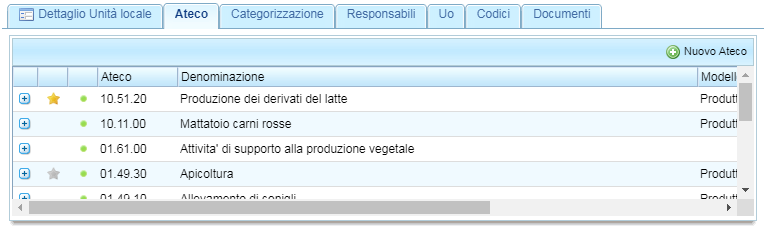 | AtecoVisualizza l'elenco dei codici Ateco riferiti alla scheda anagrafica della UL. Se l'elenco è vuoto o se manca quello riferito all'attività economica eserciatat dalla UL è possibile aggiungere nuovi codici. Per approfondire la gestione dei codici Ateco vai alla scheda delle Codifiche Unità Locali. |
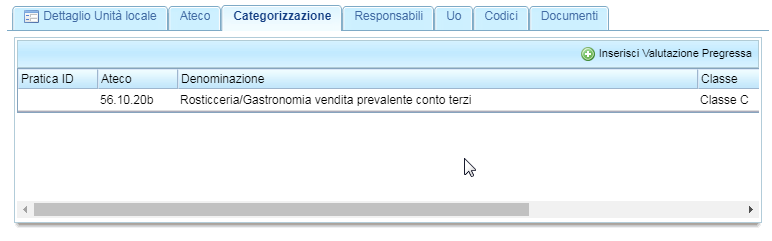 | CategorizzazioneDi interesse particolare della Sicurezza Alimentare. Riporta il dato di categorizzazione del rischio effettuato presso la UL di cui trattasi. Cliccando con il pulsante destro del mouse sulla riga è possibile visualizzare, modicicare inserire o eliminare la scheda specifica di registrazione della valutazione effettuata. |
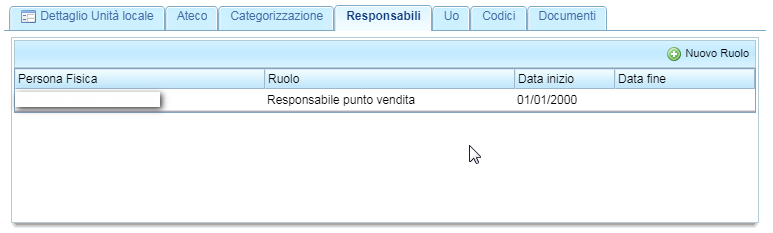 | ResponsabiliConsente di inserire nella specifica UL anagrafiche di Persone fisiche che hanno uno specifico ruolo all'interno di quella unità locale, come ad esempio il Respinsabile del punto vendita, il responsabile di un reparto, un semplice operatore. Con il pulsante Nuovo Ruolo è quindi possibile inserire nuove persone. Agendo sulla riga di un soggetto con il pulsante destro del mouse è possibile visualizzare, modificare o eliminare la registrazione. Il sistema consente di inseruire anche la data fine di ogni ruolo rilevato per la relativa storicizzazione del dato. |
| UO - Archivio FisicoCon riferimento alla specifica unità locale il sistema consente agli operatori di inserire per l'unità organizzativa ASL di riferimento il numero della posizione dell'archivio fisico (fascicoli cartacei) di riferimento. Cliccando su Nuovo archivio fisico per UO, il sistema apre una scheda in cui selezionata la zona, mostra tutte le UO collegate e selezionata quella di interesse è possibile inserire il numero che identifica la posizione dell'archivio fisico
|
 | CodiciVisualizza altri codici che possono essere stati attribuiti all'Unità locale per il suo riconosciomento con riferimento alle normative che li prevedono |
 | DocumentiConsente di visualizzare documenti allegati alla scheda della UL o di accodarne di nuovi con il pulsante allega documento. Il sistema consente di fare l'upload di qualsiasi file presente nel PC dell'operatore connesso. |
Titolari
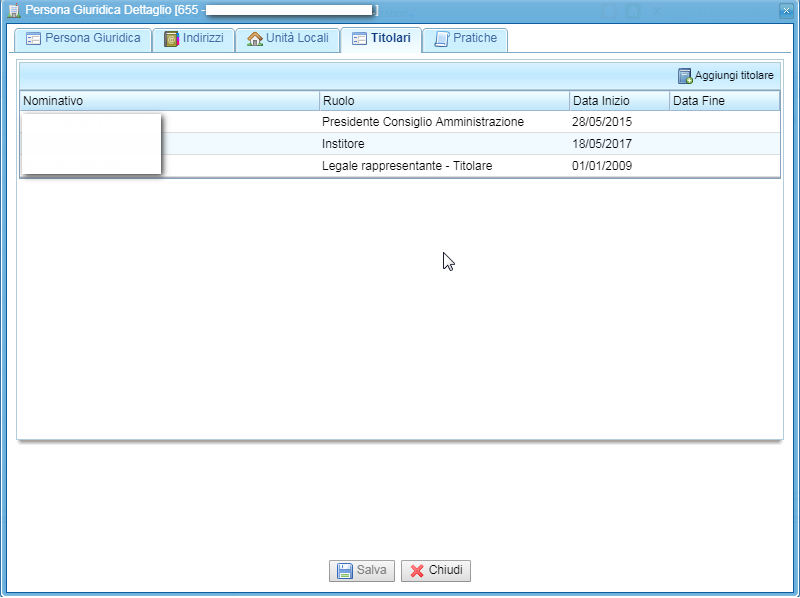 | Consente di inserire anagrafiche di Persone fisiche collegate alla Persona giuridica da un determinato ruolo. Se la PG è stata importata e certificata da Infocamere vengono caricate anche le figure che in camera di commercio sono state censite con il rispettivo ruolo. Qualora lo si ritenga necessario è possibile aggiungere nuove anagrafiche con il rispettivo ruolo con il pulsante "Aggiungi Titolare"
|
Pratiche | |
| Consente di visualizzare per la Persona Giuridica l'elenco di tutte le pratiche presenti sul sistema che la vedono coinvolta in qualsiasi ASL della Toscana. Cliccando con il pulsante destro del Mouse sulla praica di interesse è possibile accedere alla specifica pratica se si hanno i permessi di accesso per la stessa. Altrimenti il sistema risponde negando la possibilità di accedere. Nella scheda sono presenti questi due pulsanti:
Il pulsante "Vecchie Pratiche" consente di ricercare i riferimenti a pratiche presenti nei vecchi sistemi di ASL per la persona giuridica di riferimento. Storico PraticheIl pulsante "Storico Pratiche" consente di visualizzare tutte le pratiche per quella PG nella ASL di riferimento dell'operatore con una serie di filtri specifici caratteristici del modulo generale delle pratiche. Le pratiche appartengono a tutti i settori. La possibilità di visualizzarle e di accedervi è regolata dalla possibilità di vedere le pratiche delle varie UO su cui si è configurati. E possibile attivare tutta una serie di filtri che consentono rapidamente di visualizzare quanto di interesse:
|
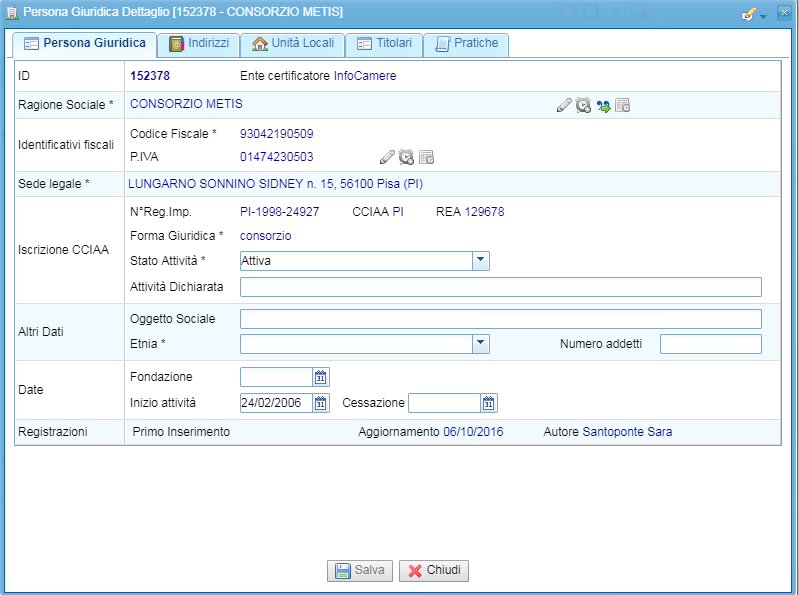
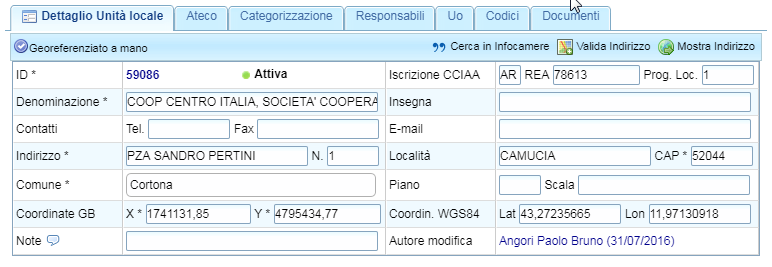
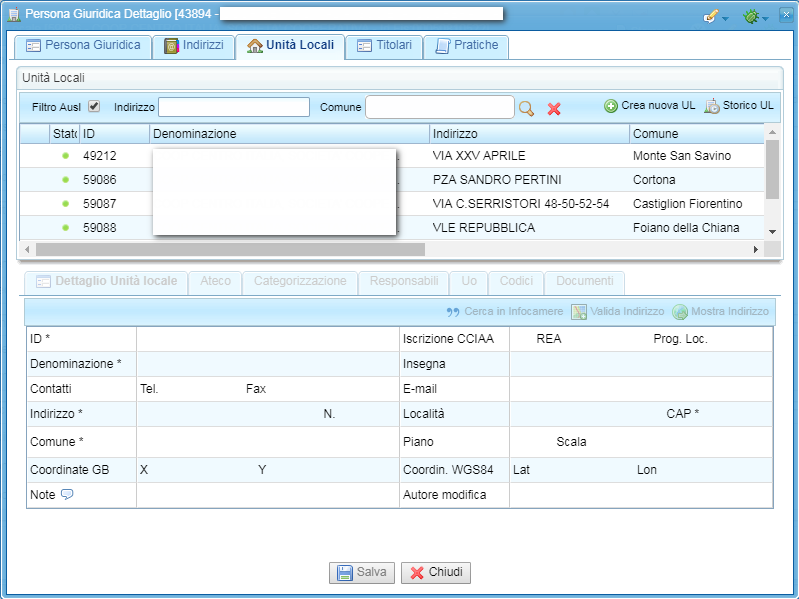

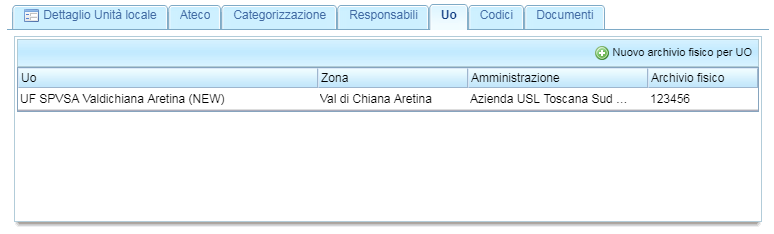
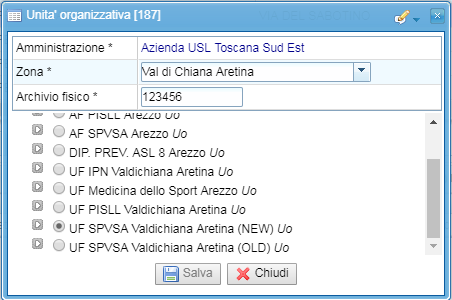
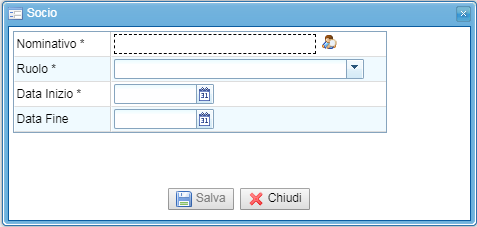
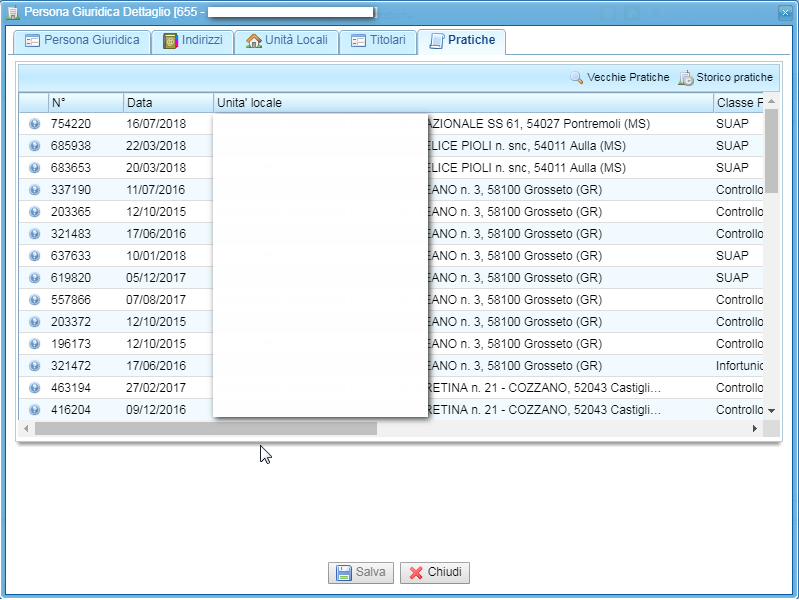
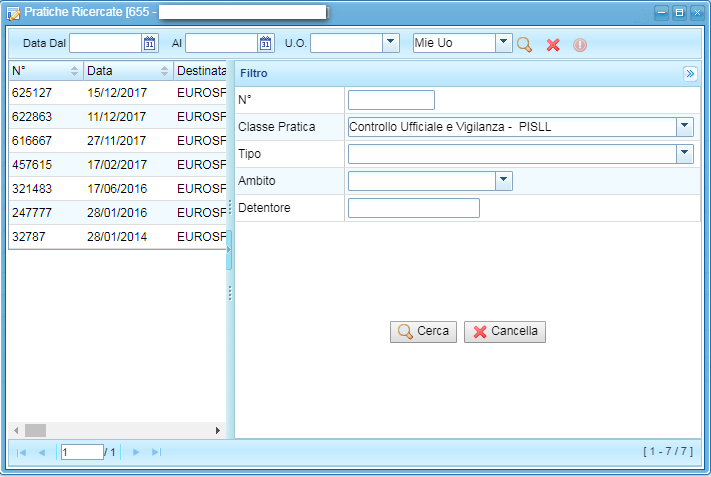 Maschera di visualizzazione dello storico pratiche per la PG con filtri
Maschera di visualizzazione dello storico pratiche per la PG con filtri 